Home Slider Images
Home Slider Images
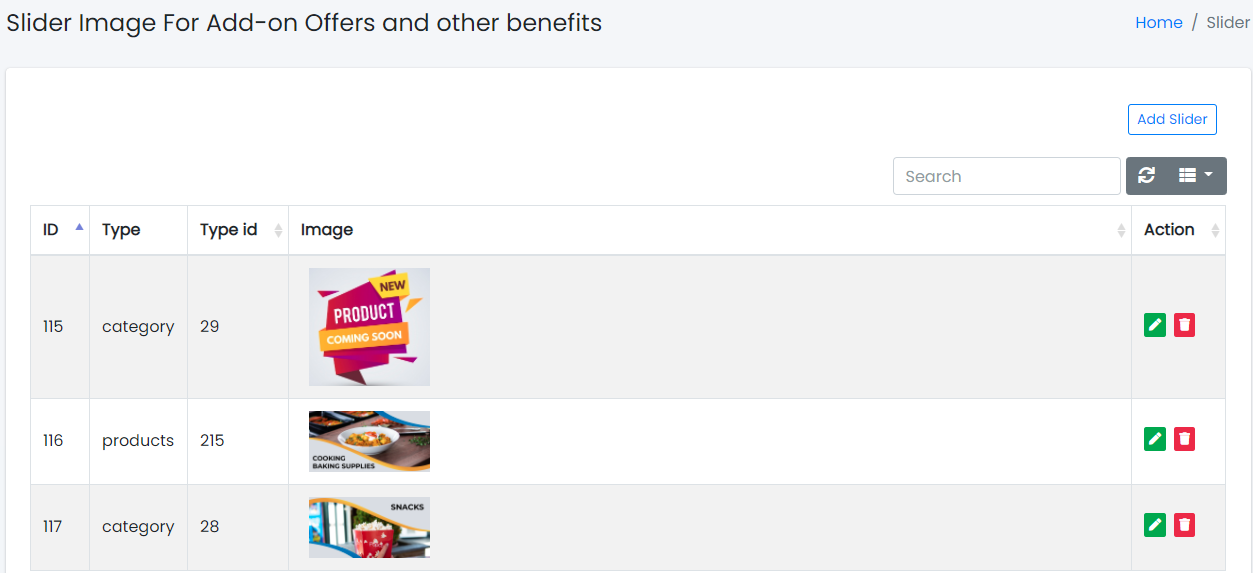
Sample image
Here all the information related to Home Slider Images is displayed.Actions
- Search slider image details
To search the slider related details.
- Refresh slider list
To refresh the slider list.
- Filters
Used to filter the slider details according to the criteria.
- Edit slider
Used to edit the slider image.
- Delete slider
Used to delete the slider image.
We can add new Slider and delete Slider by following steps:
Step 1: Adding New Slider in the Home Image Slider
Click on Add Slider Tab present on the right side.
Sample image
Clicking the Add Slider tab will display a new window as follows: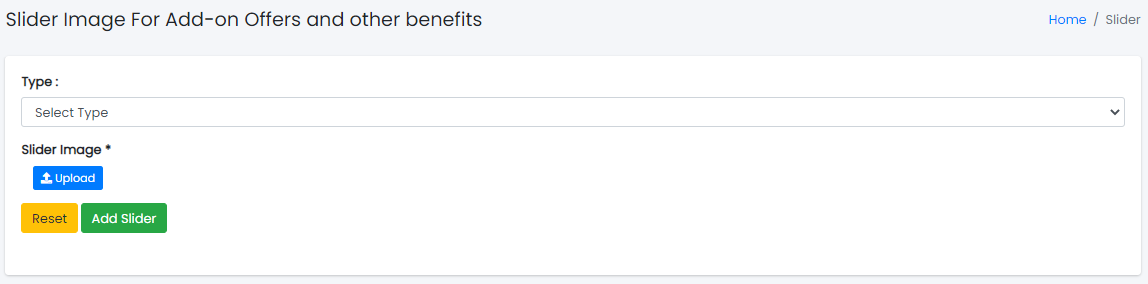
Sample image
Steps:
- In Type field, enter the type of the Slider Images list.
- To know how to upload an image in the form, click here.
- Click Add Slider to add Slider or Reset to reset the form.
Step 2: Delete Slider from the List
For deleting Slider Images, use as explained above under Actions Slider Images.